خوش آموز درخت تو گر بار دانش بگیرد، به زیر آوری چرخ نیلوفری را
آموزش حذف یا اضافه کردن فولدرها در منوی استارت ویندوز 10
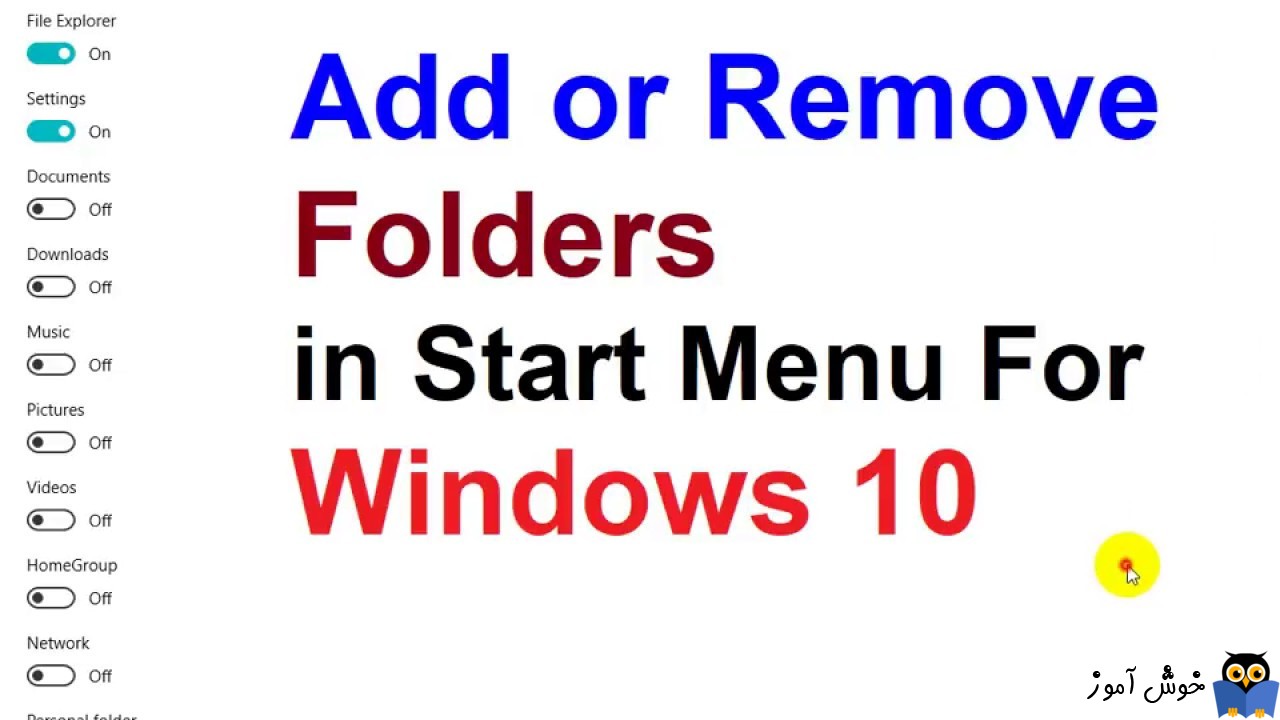
در این پست تصمیم داریم شما دوستان را با نحوه حذف یا اضافه کردن Folder ها(Add \ Remove folders) در منوی استارت ویندوز 10 آشنا کنیم. البته در چندین مقاله جداگانه نحوه سفارشی سازی و Customize کردن منوی استارت بررسی شده است که می توانید از طریق لینک های زیر بدان دسترسی داشته باشید.

تغییر رنگ Taskbar در ویندوز 10
pin کردن تنظیمات Settings به منوی start ویندوز 10
تمام صفحه کردن start ویندوز 10
منوی استارت ویندوز 7 در ویندوز 10
اما برای اضافه یا حذف کردن فولدر از منوی استارت ویندوز 10 می توانید به طریق زیر اقدام کنید.
لطفا کلیدهای ترکیبی Windows key + i را همزمان فشار دهید(تصویر اول) و یا اینکه روی دکمه Start ویندوز 10 کلیک کنید و Settings را انتخاب کنید(تصویر دوم).
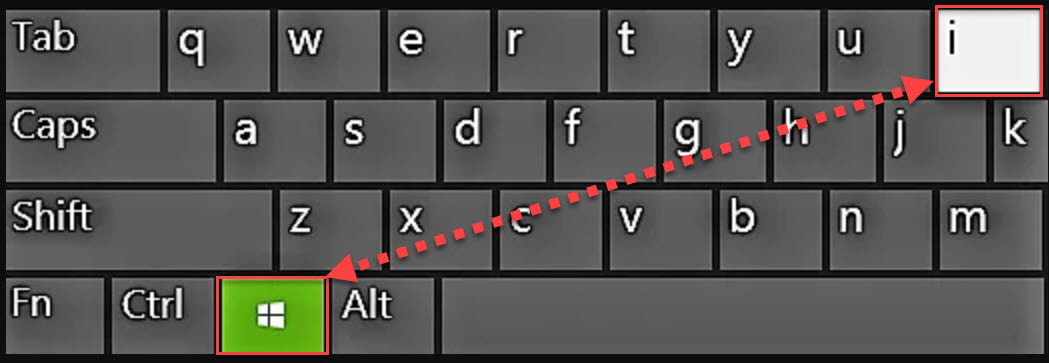
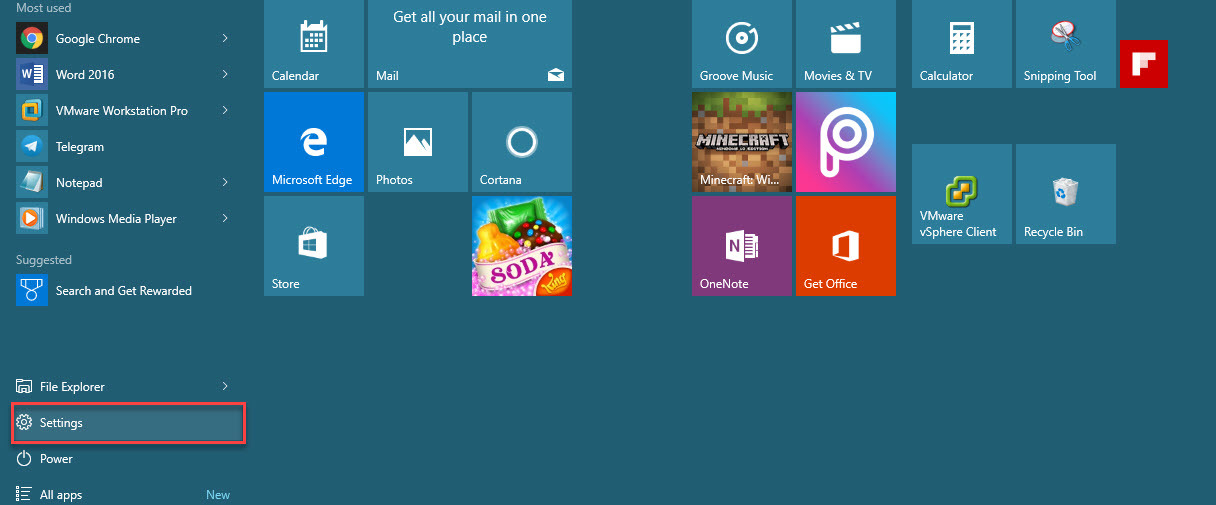
بدین تریب وارد پنجره Settings ویندوز 10 خواهید شد. در بین تنظیمات موجود لطفا روی آیکون مربوط به Personalization کلیک کنید.
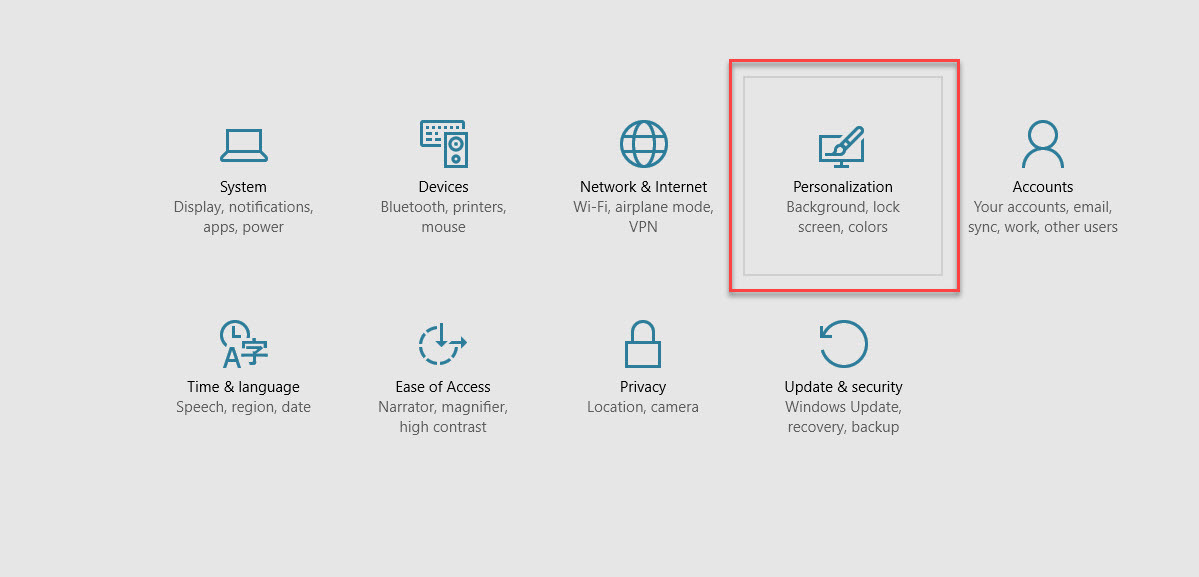
از پایین صفحه روی لینک Choose Which folders appear on start کلیک کنید. در واقع این لینک پنجره ای که در آن بتوانید فولدرهای مربوطه را برای نمایش داده شدن در منوی استارت انتخاب کنید را نمایش می دهد.
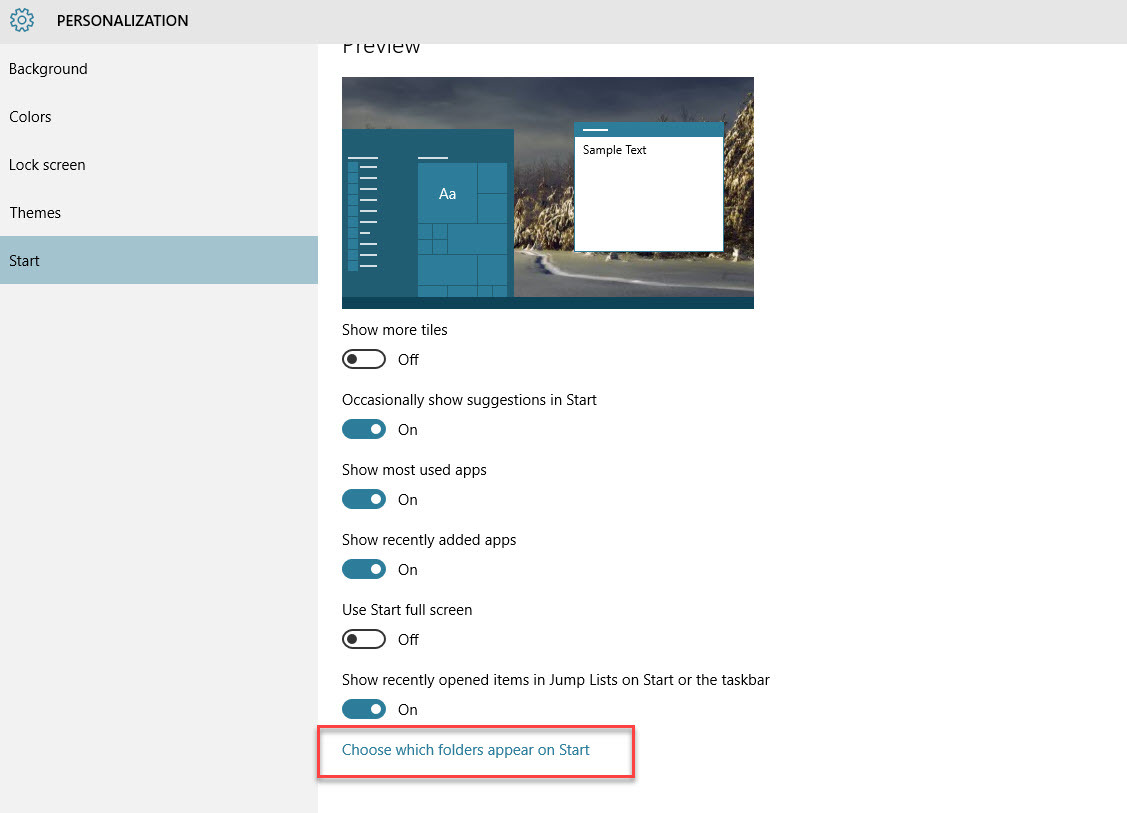
در این پنجره همه چیز واضح است و نیاز به توضیح اضافه نیست. هر کدام از این فولدرها را که در وضعیت ON قرار دهید در منوی استارت آن را خواهید و در صورت off بودن عکس این قضیه صادق است.
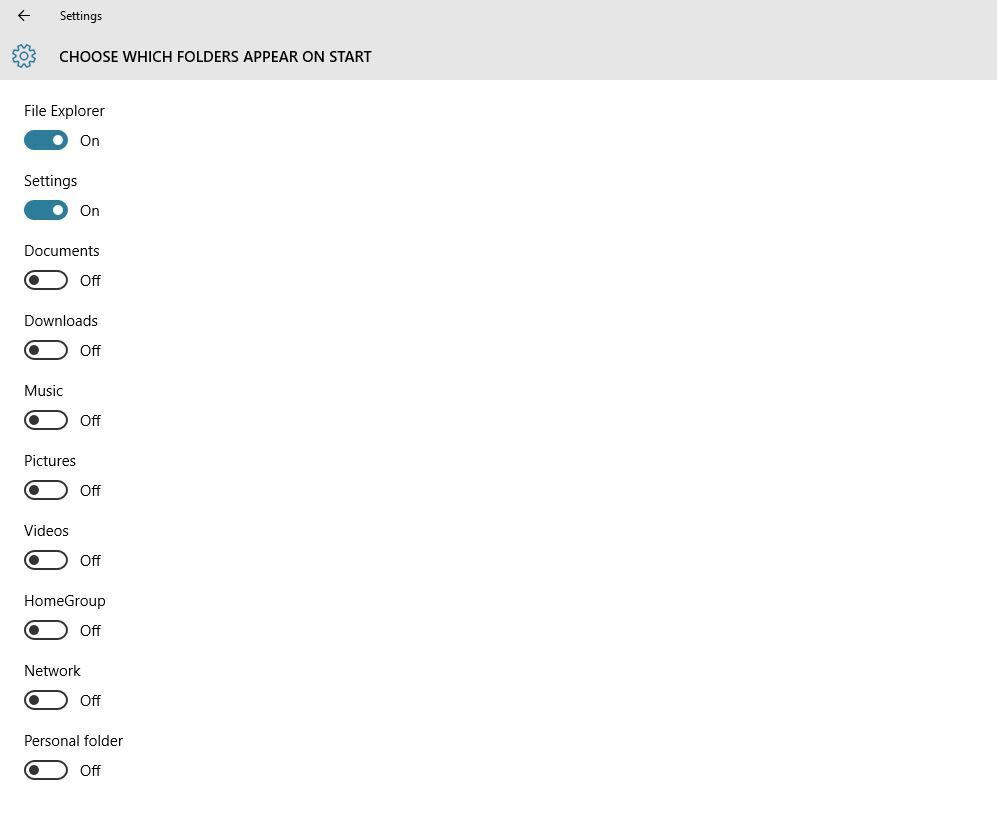

تغییر رنگ Taskbar در ویندوز 10
pin کردن تنظیمات Settings به منوی start ویندوز 10
تمام صفحه کردن start ویندوز 10
منوی استارت ویندوز 7 در ویندوز 10
اما برای اضافه یا حذف کردن فولدر از منوی استارت ویندوز 10 می توانید به طریق زیر اقدام کنید.
لطفا کلیدهای ترکیبی Windows key + i را همزمان فشار دهید(تصویر اول) و یا اینکه روی دکمه Start ویندوز 10 کلیک کنید و Settings را انتخاب کنید(تصویر دوم).
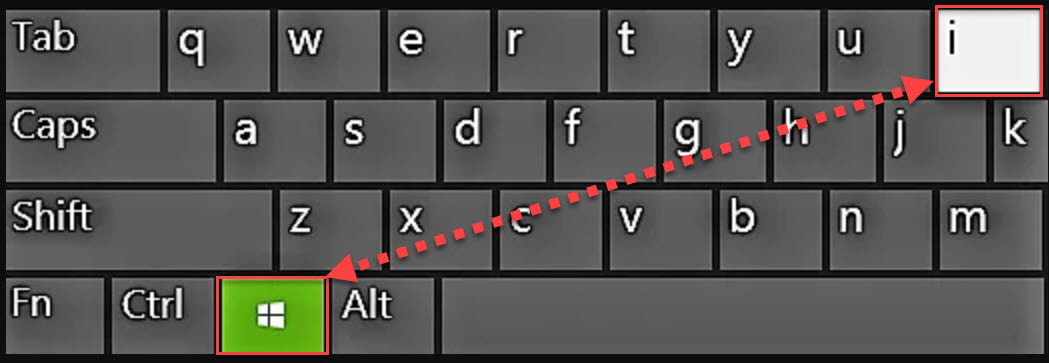
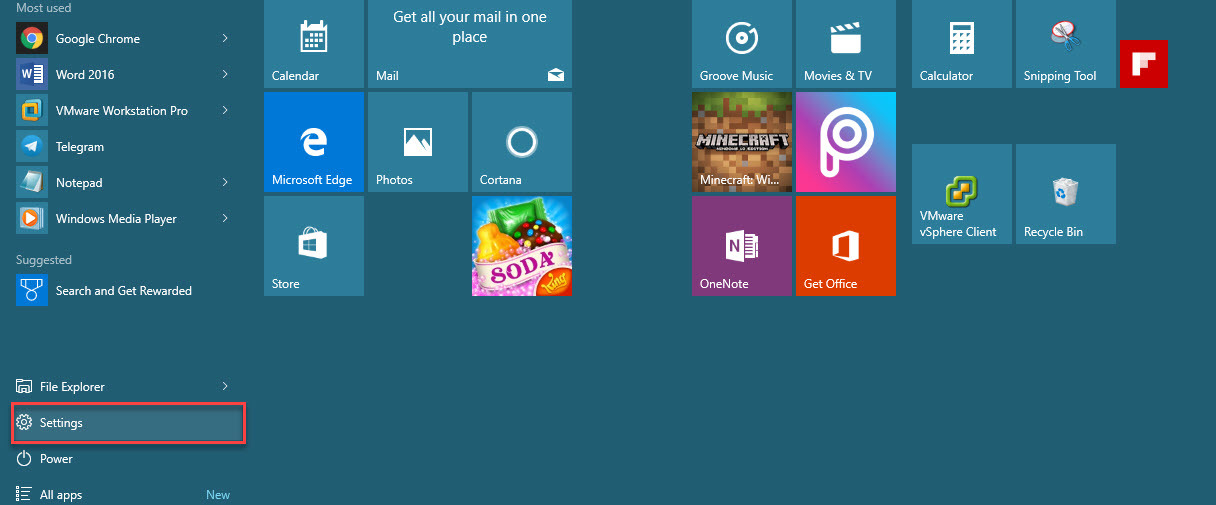
بدین تریب وارد پنجره Settings ویندوز 10 خواهید شد. در بین تنظیمات موجود لطفا روی آیکون مربوط به Personalization کلیک کنید.
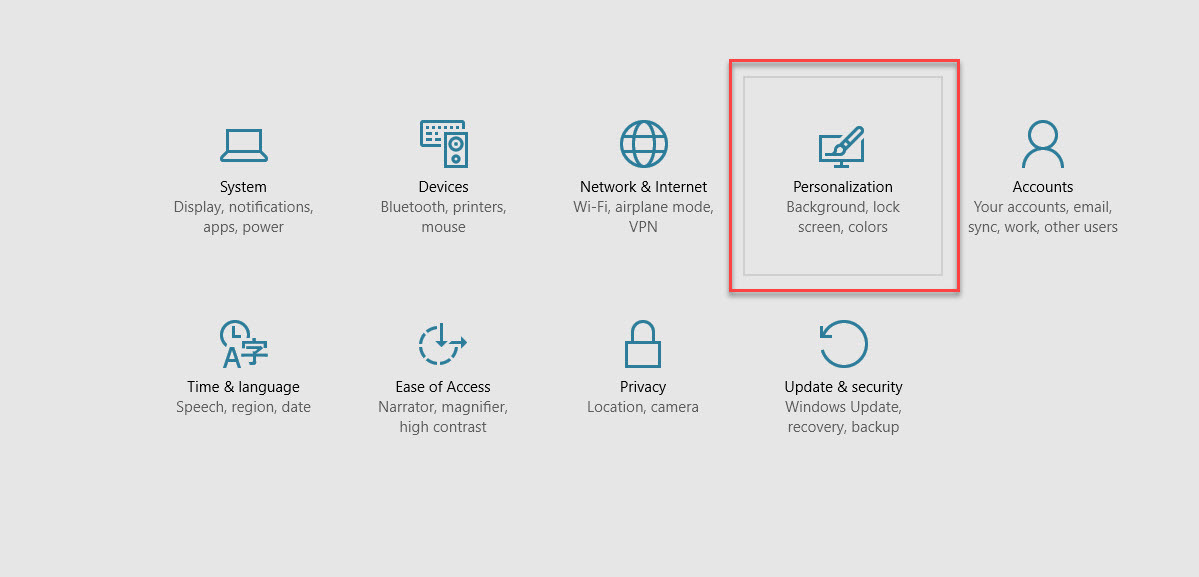
از پایین صفحه روی لینک Choose Which folders appear on start کلیک کنید. در واقع این لینک پنجره ای که در آن بتوانید فولدرهای مربوطه را برای نمایش داده شدن در منوی استارت انتخاب کنید را نمایش می دهد.
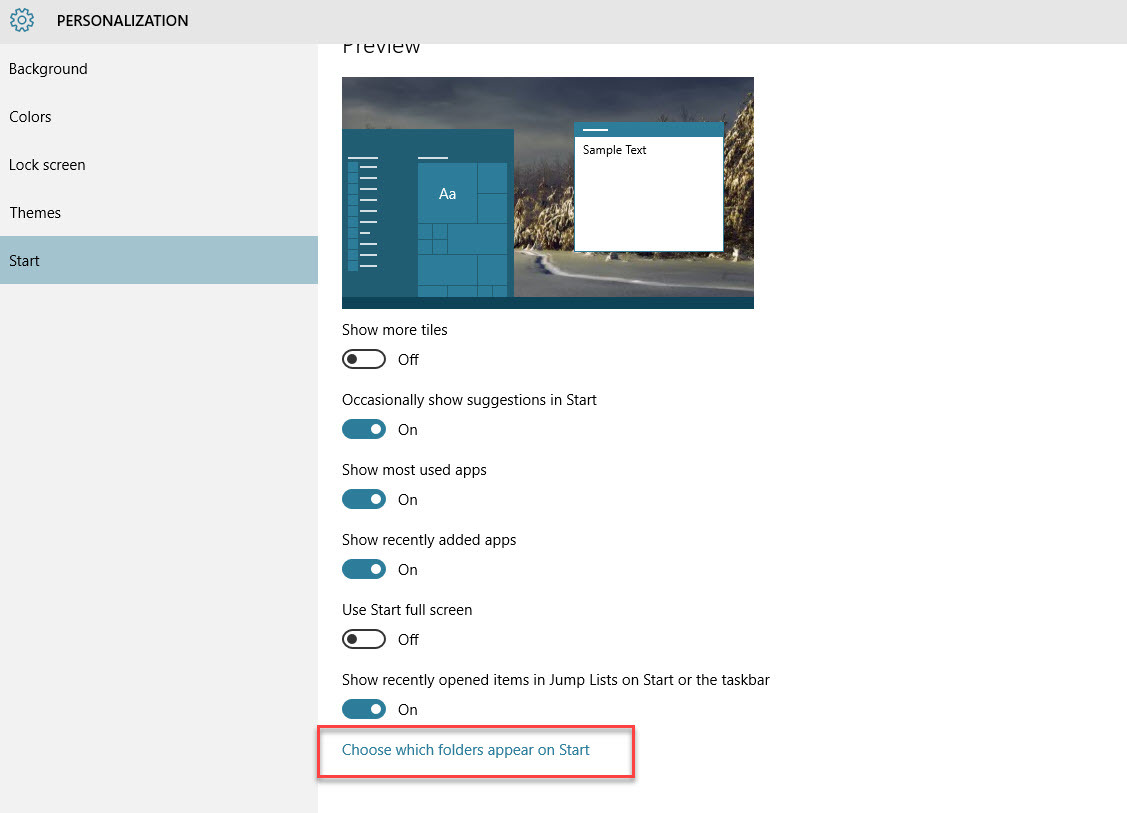
در این پنجره همه چیز واضح است و نیاز به توضیح اضافه نیست. هر کدام از این فولدرها را که در وضعیت ON قرار دهید در منوی استارت آن را خواهید و در صورت off بودن عکس این قضیه صادق است.





نمایش دیدگاه ها (0 دیدگاه)
دیدگاه خود را ثبت کنید: